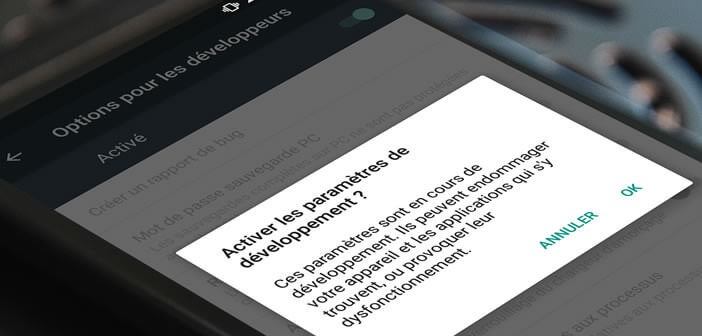
Zu den Entwickleroptionen gehören verschiedene Tools zum Anpassen und Verbessern der Android-Leistung. Problem: Das Menü, das den Zugriff auf alle diese Funktionen ermöglicht, ist im Einstellungsmenü ausgeblendet. In diesem Tutorial zeigen wir Ihnen, wie Sie das versteckte Menü entsperren und den Entwicklermodus unter Android aktivieren..
Greifen Sie auf den Android-Entwicklermodus zu
Android ist definitiv voller Überraschungen. Viele Leute ignorieren es, aber Googles mobiles Betriebssystem verfügt über ein geheimes Menü mit Dutzenden versteckter Funktionen. Dies könnte Ihnen helfen, Ihr Smartphone zu verbessern und die Akkulaufzeit zu optimieren.
Achtung, die Entwickleroptionen sind einer informierten Öffentlichkeit vorbehalten, die über solide Android-Kenntnisse verfügt. Klicken Sie nirgendwo hin. Bestimmte Optionen können Ihr Gerät unbrauchbar machen. Sei besonders vorsichtig..
Vorgehensweise zum Aktivieren der Optionen für Entwickler
Bitte beachten Sie, dass Wieesgeht und der Autor dieses Artikels nicht für unsachgemäße Handhabung verantwortlich gemacht werden können. Du wurdest gewarnt. Wir werden nun die Prozedur sehen, um das versteckte Menü von Android sichtbar zu machen und die Optionen für Entwickler zu aktivieren.
- Öffnen Sie Ihre Smartphone-Einstellungen
- Scrollen Sie im Fenster nach unten und klicken Sie auf den Abschnitt Über Telefon
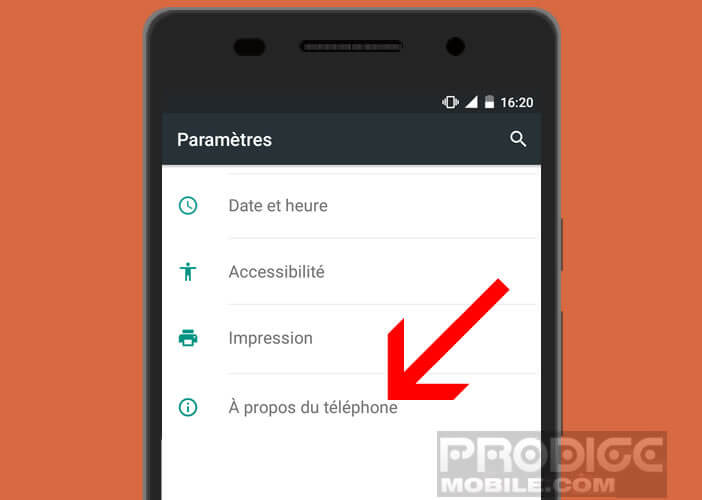
- Drücken Sie die Build-Nummer sieben Mal hintereinander
Auf dem Bildschirm Ihres Smartphones wird eine kleine Blase im Aufdruck angezeigt, die Sie darüber informiert, dass Sie gerade den Entwicklermodus von Android aktiviert haben . 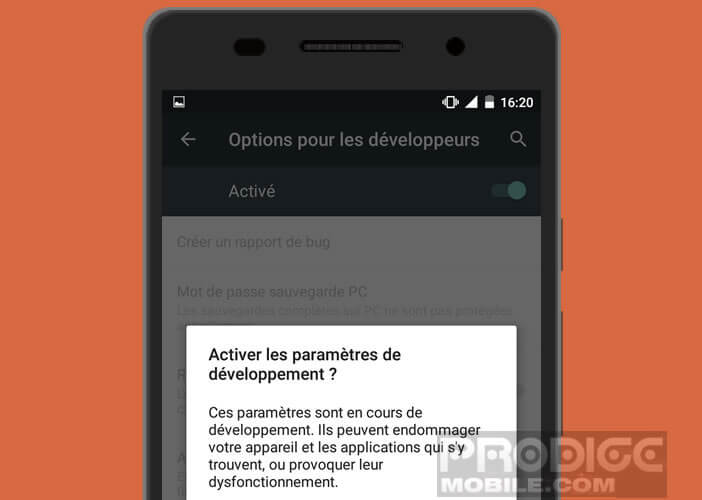 Sie müssen jetzt die Einstellungen auf Ihrem Smartphone schließen und dann erneut öffnen..
Sie müssen jetzt die Einstellungen auf Ihrem Smartphone schließen und dann erneut öffnen..
Wenn der Vorgang erfolgreich war, sollte auf dem Bildschirm Ihres Telefons ein neuer Abschnitt mit den Namen Entwicklungsoptionen oder Entwickleroptionen angezeigt werden. 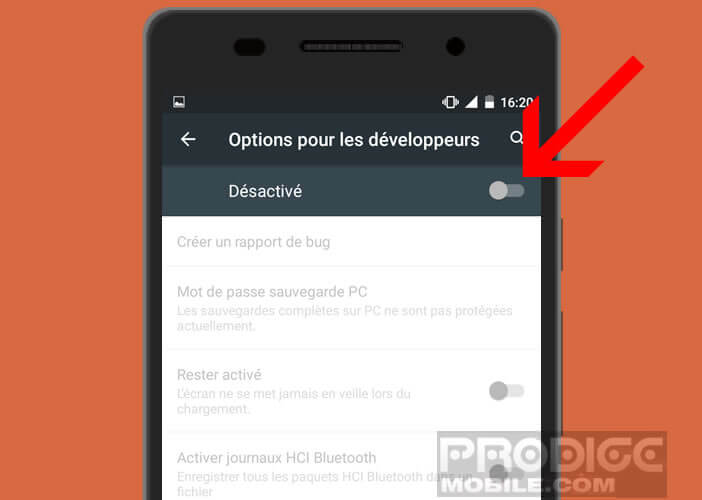 Jetzt müssen Sie nur noch auf dieses Menü klicken und dann die Taste drücken, um auf die versteckten Funktionen von Android zuzugreifen.
Jetzt müssen Sie nur noch auf dieses Menü klicken und dann die Taste drücken, um auf die versteckten Funktionen von Android zuzugreifen.
Herzlichen Glückwunsch, die Entwickleroptionen sind jetzt freigeschaltet. Denken Sie daran, dass dieser Modus ein Risiko für Ihr Gerät darstellen kann, wenn es nicht ordnungsgemäß behandelt wird.
Versteckte Funktionen von Android
Wir werden Ihnen nun einige der versteckten Funktionen von Android vorstellen, die im Entwicklermodus vorhanden sind. Einige davon können Ihnen dabei helfen, Ihr Mobiltelefon zu personalisieren oder sogar die Leistung zu verbessern.
Erzwingen Sie, dass Ihr Mobiltelefon auf 4G umschaltet, wenn die Wi-Fi-Verbindung langsam ist
Nicht viele Leute wissen es, aber wenn Sie Wi-Fi auf Ihrem Handy aktivieren, hält Android 4G automatisch an. Es ist Ihnen jedoch nicht entgangen, dass die von bestimmten Wi-Fi-Verbindungen angebotenen Geschwindigkeiten nicht unbedingt so hoch sind wie die des 4G-Netzwerks Ihres Betreibers.
Glücklicherweise gibt es unter Android eine versteckte Option, mit der automatisch das beste Netzwerk ausgewählt werden kann. Nach der Aktivierung schaltet Ihr Smartphone automatisch auf 4G um, sobald Ihre Wi-Fi-Verbindung Anzeichen von Schwäche aufweist (Unterbrechung, niedrige Geschwindigkeit usw.).
- Öffnen Sie Ihre Smartphone-Einstellungen
- Klicken Sie auf Entwickleroptionen
- Tippen Sie auf den Schalter Forced Wi-Fi to Mobile Data
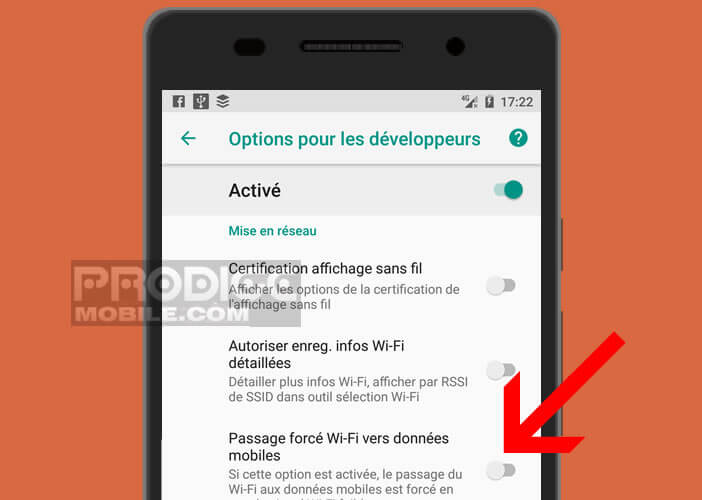
Bitte beachten Sie, dass diese Option zu einem hohen Verbrauch Ihres Datenplans führen kann. Sie müssen den Verbrauch Ihres Mobiltelefons regelmäßig überwachen. Wenn Sie nur wenige GB Daten pro Monat haben, ist es eher ratsam, den Forced Wi-Fi-Switch für mobile Daten nicht zu aktivieren.
Zeigen Sie immer den verwendeten Prozessorspeicher an
Möchten Sie die Aktivität der auf Ihrem Smartphone verwendeten Prozesse im Auge behalten? Im Entwicklermodus können Sie den jederzeit verwendeten CPU-Speicher oben links auf dem Bildschirm anzeigen. Dieses Tool funktioniert unabhängig von der verwendeten Anwendung.
Begrenzen Sie die Anzahl der Hintergrundanwendungen
Android bietet die Möglichkeit, mehrere Anwendungen gleichzeitig auszuführen. Problem, sie verbrauchen RAM und Prozessorressourcen für nichts. Diese Anwendungen verlangsamen nicht nur Ihr Telefon, sondern verkürzen auch die Akkulaufzeit.
Aus diesem Grund ist es ratsam, Anwendungen nach ihrer Verwendung vollständig zu schließen. Klicken Sie dazu einfach auf die Multitasking-Schaltfläche in der Navigationsleiste und ziehen Sie die App nach links oder rechts. Um diese mühsame Bearbeitung zu erleichtern, können Sie auch die Anzahl der im Hintergrund ausgeführten Anwendungen begrenzen.
- Öffnen Sie das Menü Developer Option
- Klicken Sie im Hintergrund auf die Schaltfläche Prozesslimit
- Wählen Sie aus der Liste die Anzahl der Apps aus, die im Hintergrund ausgeführt werden können
Lassen Sie Ihren mobilen Bildschirm immer eingeschaltet
Hinweis für diejenigen, die den Bildschirm ihres Smartphones während des Ladevorgangs eingeschaltet lassen möchten. Der Entwicklermodus enthält ein Tool, mit dem verhindert wird, dass sich der Bildschirm ausschaltet, wenn er an eine Steckdose angeschlossen wird. Auf diese Weise können Sie das Eintreffen von Nachrichten oder Benachrichtigungen einfacher überwachen, ohne Ihr Smartphone entsperren zu müssen.
- Öffnen Sie Ihre Smartphone-Einstellungen
- Klicken Sie auf Entwickleroptionen
- Drücken Sie die Taste Stay On
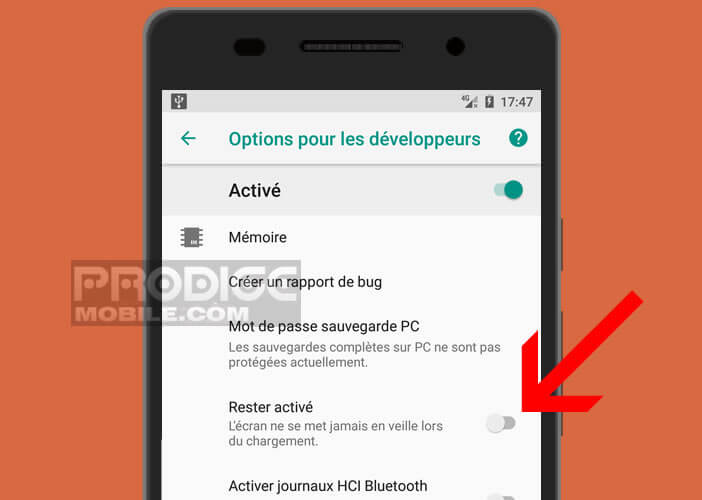
Wichtiges Detail: Das Aufladen Ihres Smartphones kann jetzt viel länger dauern.
Simulieren Sie einen falschen GPS-Standort
Möchten Sie Ihre Freunde glauben machen, dass Sie Tausende von Kilometern von zu Hause entfernt im Urlaub sind? Mit der Option Falscher Standort und einer Anwendung wie Fake GPS können Sie einen falschen GPS-Standort simulieren. Diese Technik kann auch nützlich sein, um Sie an Spiele zu glauben, bei denen Sie eine bestimmte Anzahl von Kilometern zurückgelegt haben.
Fügen Sie Ihrem Backup ein Passwort hinzu
Wir haben bereits auf der Website Wieesgeht.com erwähnt, wie wichtig es ist, regelmäßig eine vollständige Sicherung der Daten auf Ihrem Smartphone durchzuführen. Wenn wir so sehr darauf bestehen, eine Kopie unserer Dateien zu haben, liegt das ganz einfach daran, dass unsere Informationen oft wertvoller sind als das Smartphone.
Unsere Telefone enthalten viele wertvolle Daten (E-Mail, Kontakte, Fotos, Videos, Bankleitzahlen). Sie sollten daher angemessen geschützt werden. 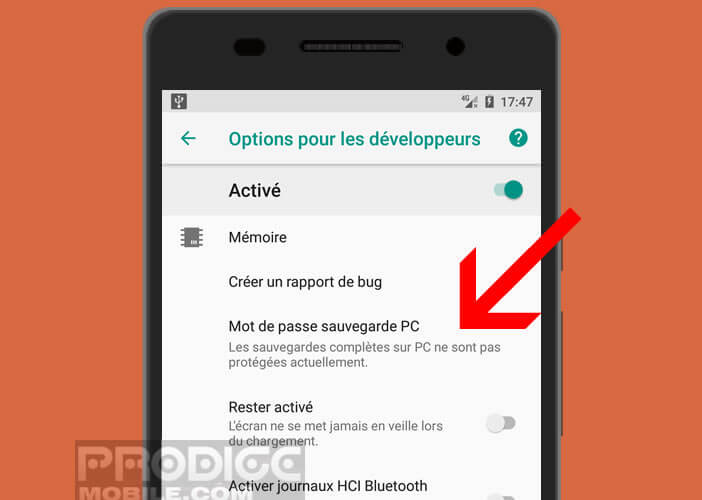 Um die Sicherheit Ihres digitalen Lebens zu gewährleisten, müssen Sie Ihre Backups unbedingt mit einem Kennwort schützen. Bitte beachten Sie, dass diese Option nicht bei allen Android-Versionen verfügbar ist.
Um die Sicherheit Ihres digitalen Lebens zu gewährleisten, müssen Sie Ihre Backups unbedingt mit einem Kennwort schützen. Bitte beachten Sie, dass diese Option nicht bei allen Android-Versionen verfügbar ist.